WebCaster 710 のマルチセッション設定例
- ※以下のマルチセッション設定をすることにより、2セッション同時利用が可能になります。
ここでは、接続設定1にプロバイダ接続、接続設定2にフレッツ・スクウェア接続の設定をする方法をご紹介します。
- WWWブラウザを起動し、アドレス入力欄に“http://192.168.1.1/”を入力して設定画面を開きます。
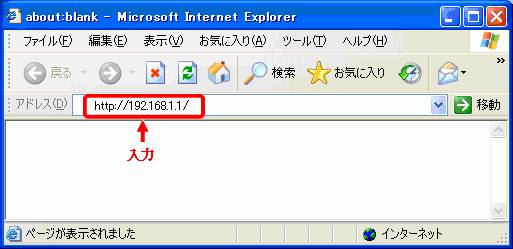
- パスワード入力ダイアログが立ち上がってきます。初期状態では以下のような設定になっています。
入力が終ったら、「OK」をクリックして下さい。 ユーザー名
ユーザー名
rootを入力します。
 パスワード
パスワード
入力なし。
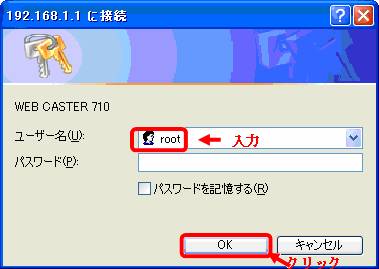
- 左側のメニューから「WAN」をクリックし、接続タイプで「マルチPPPoE」を選択し「次へ」をクリックします。
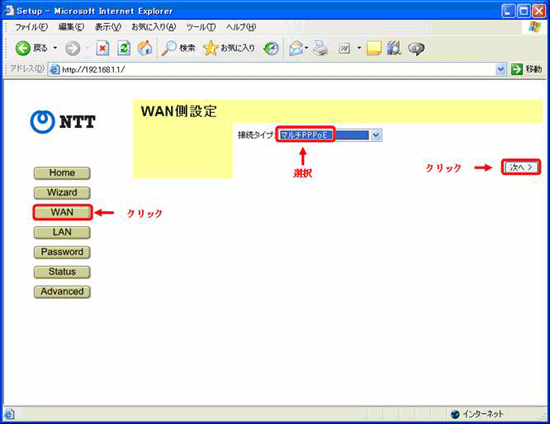
- 「アカウント1」をクリックします。
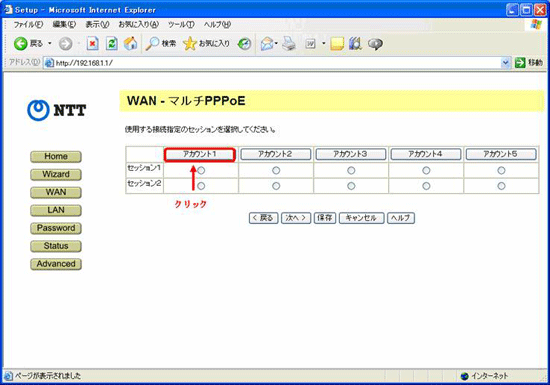
- 接続の項目で「セッション1」を選択し、ISPの情報を入力します、情報の入力が終わったら、「保存」をクリックします。
 ユーザー名
ユーザー名
プロバイダ(ISP)から指定された、「ユーザー名@プロバイダ識別子」を入力します。
例:1234@abc.com
 接続パスワード
接続パスワード
プロバイダ(ISP)から指定された、「パスワード」を入力します。
例:5678
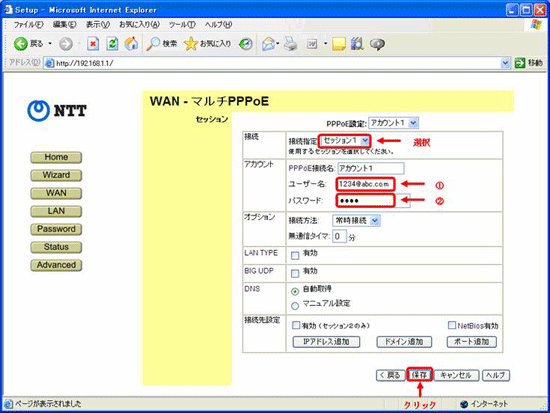
-
次に、フレッツ・スクウェアの設定を行います。
左側のメニューから「WAN」をクリックし、接続タイプで「マルチPPPoE」を選択し「次へ」をクリックします。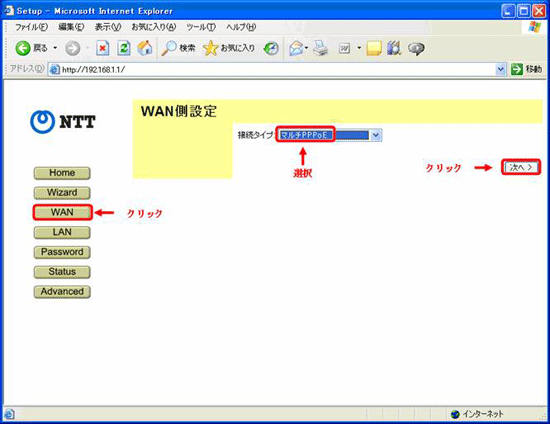
- 「アカウント2」をクリックします。
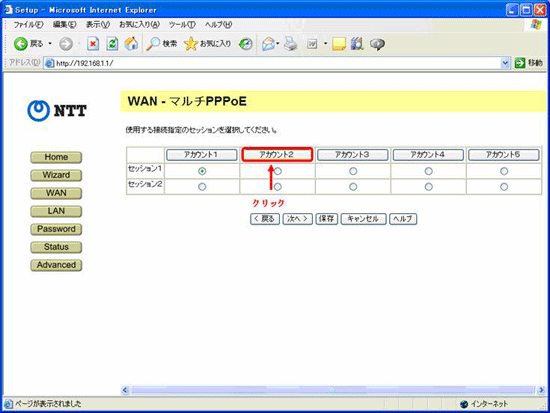
- 接続の項目で「セッション2」を選択し、フレッツ・スクウェア接続の情報を入力します、情報の入力が終わったら、「ドメイン追加」をクリックします。
 ユーザー名
ユーザー名
「guest@flets」と入力して下さい。
 パスワード
パスワード
「guest」と入力して下さい。

- ドメイン名に「.flets/」と入力し「追加」ボタンをクリックします。
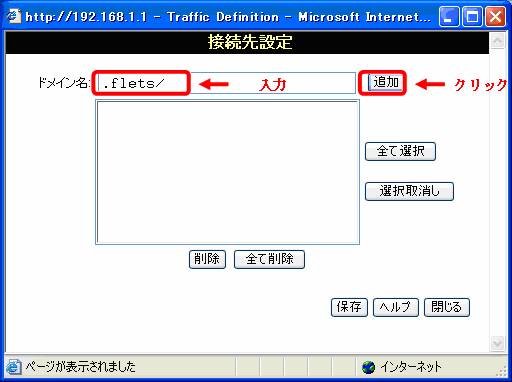
- ドメイン名が追加されたことを確認し、「保存」ボタンをクリックしてから、「閉じる」ボタンをクリックします。
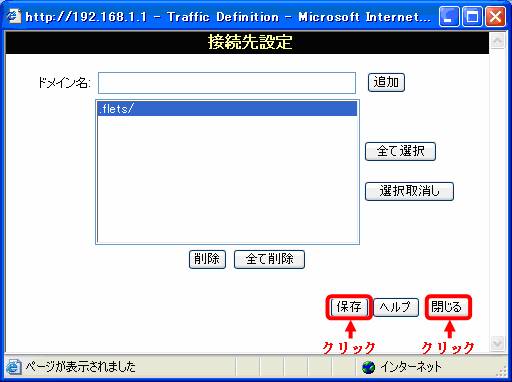
- 「保存」をクリックします。
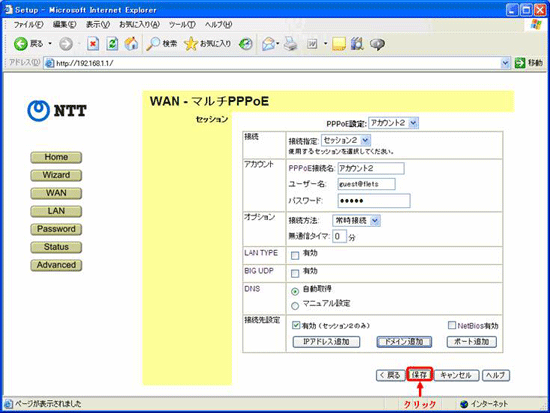
- 左側のメニューより「Home」ボタンをクリックし、「Logout」ボタンが表示されたらクリックしログアウトします。
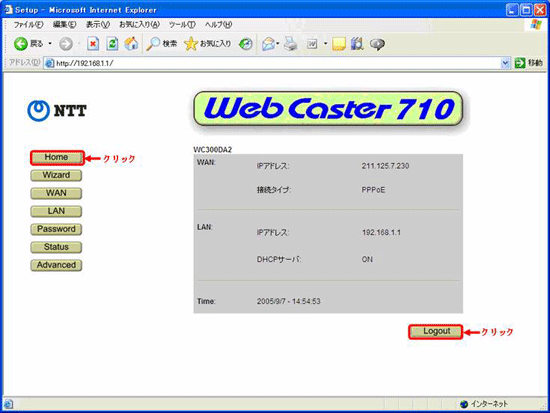
- 下記のような確認メッセージが出ますので「OK」ボタン、「はい」ボタンをクリックします。
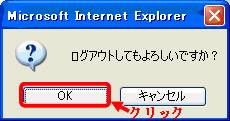
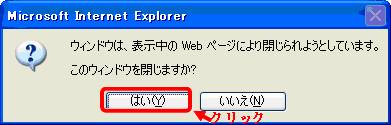
- 再度WWWブラウザを起動し、アドレス入力欄に “http://www.flets/” を入力すると、フレッツ・スクウェアに接続します。
以上で設定は終了です。
お客さまのパソコンは、フレッツ・スクウェアを利用しながら同時にインターネットもできる環境になりました。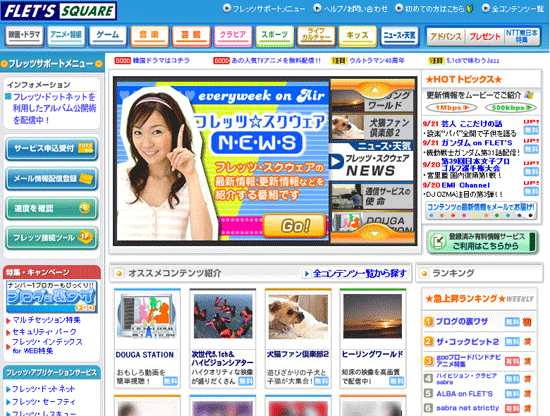
- ※掲載の画面イメージは2006年9月現在のものです。
予告無く変更する場合がございますので、予めご了承下さい。